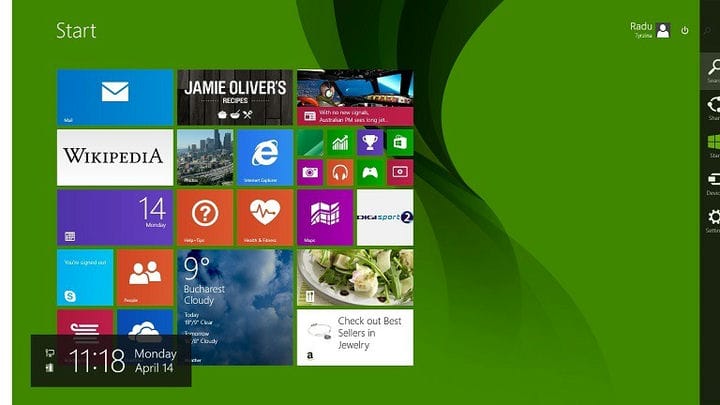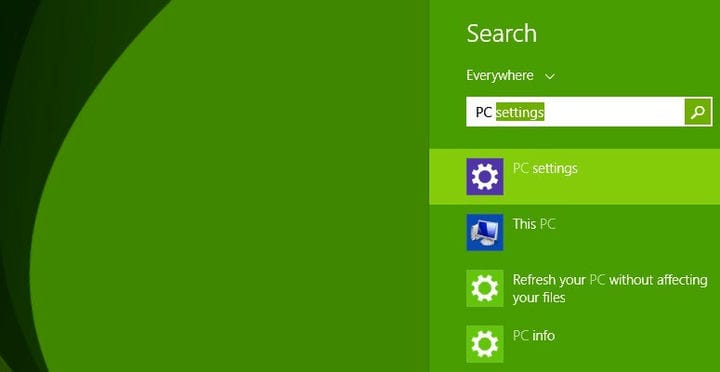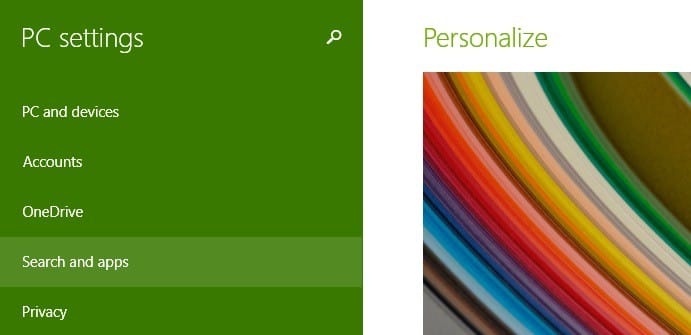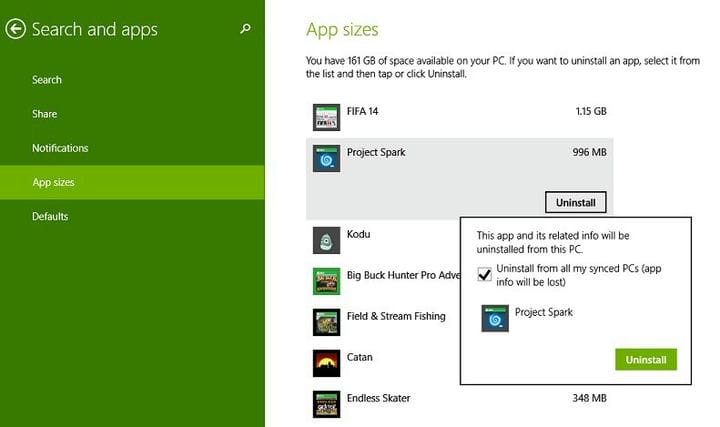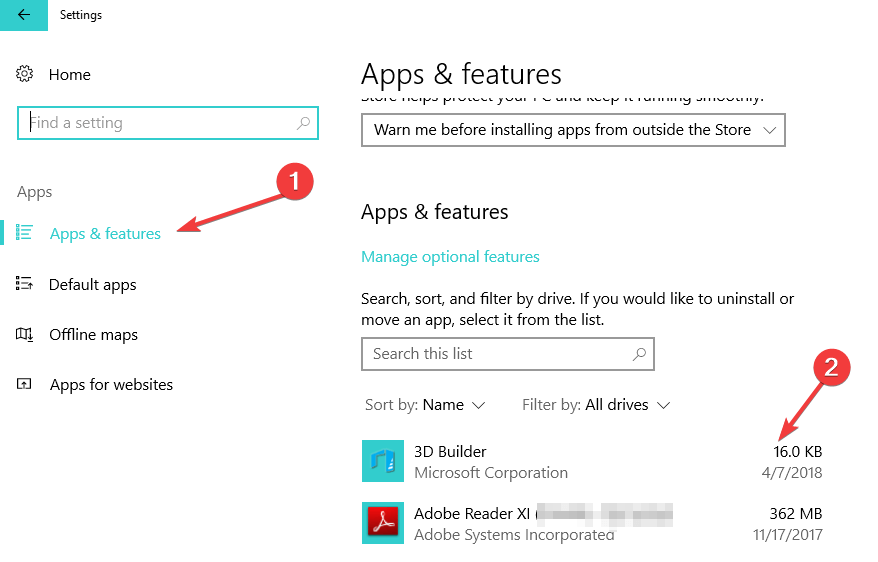Как быстро проверить размер приложения в Windows 10, 8.1
Последнее изменение: 22 августа 2018 г.
Чтобы исправить различные проблемы с ПК, мы рекомендуем DriverFix: это программное обеспечение будет поддерживать ваши драйверы в рабочем состоянии, тем самым защищая вас от распространенных компьютерных ошибок и сбоев оборудования. Проверьте все свои драйверы сейчас за 3 простых шага:
- Загрузите DriverFix (проверенный файл для загрузки).
- Нажмите «Начать сканирование», чтобы найти все проблемные драйверы.
- Нажмите «Обновить драйверы», чтобы получить новые версии и избежать сбоев в работе системы.
- DriverFix в этом месяце скачали 503 476 читателей.
Windows 10, Windows 8.1 принесли с собой Магазин Windows, и это позволило загружать приложения как на планшеты с ОС Windows 10, Windows 8.1 и Windows RT с сенсорным экраном, так и на настольные устройства. Теперь мы поделимся кратким советом о том, как вы можете проверить размер всех установленных вами приложений.
Большинство приложений для Windows 10 и Windows 8.1 из Магазина Windows имеют небольшой размер, но некоторые из них действительно могут потреблять ваше пространство для хранения. И даже если вы загружаете приложения небольшого размера, но загружаете их много, то, естественно, вы вскоре увидите, что ваше дисковое пространство необходимо очистить.
Итак, вот небольшой совет о том, как вы можете увидеть размер своих приложений, и, конечно же, если они вам больше не нужны или если вы чувствуете, что они занимают слишком много места, вы можете удалить их.
Как отобразить информацию о размере приложения Microsoft Store
Итак, вот шаги, которые вам необходимо предпринять, чтобы получить доступ к настройкам, в которых указывается информация о размере приложения.
1 Откройте панель Charms Bar, проведя мышью в правый верхний угол и выберите там увеличительное стекло для поиска. Или вы можете нажать непосредственно логотип Windows + клавишу W, которая представляет собой быструю горячую клавишу для доступа к функции поиска.
2 Введите здесь Настройки ПК
3 После этого нажмите или коснитесь «Поиск и приложения »
4 Выберите оттуда размеры приложений. В зависимости от того, сколько приложений вы установили и насколько они велики, это может занять некоторое время, поэтому позвольте процессу работать в фоновом режиме, пока вы занимаетесь своим делом.
5 Продолжите удаление ваших приложений, так как они перечислены в порядке убывания, причем первое из них имеет наибольший размер. Вы увидите, что когда вы попытаетесь удалить приложение или игру, оно сообщит, хотите ли вы удалить всю информацию с синхронизированных компьютеров. Следуйте этому руководству, чтобы узнать больше об этом.
Как проверить информацию о размере приложения в Windows 10
Windows 10 также отображает информацию о размере приложения рядом со списком приложений. Чтобы получить доступ к информации о размере приложения, вам нужно перейти в «Настройки»> «Приложения» и выбрать «Приложения и функции». Размер приложения указан на правой панели рядом с приложениями.
Жаль, что вы не можете увидеть, сколько времени осталось до удаления определенного приложения или игры, но по своему опыту я убедился, что этот процесс довольно быстр. Еще одна функция, которую можно улучшить, – это возможность выбрать несколько приложений и разрешить их удаление одновременно.
Говоря об удалении приложений и программ, если вам нужна специальная программа для этой задачи, вы можете проверить этот список лучших инструментов для удаления программного обеспечения в 2018 году.
СВЯЗАННЫЕ ИСТОРИИ, ЧТО НУЖНО ПРОВЕРИТЬ:
-
Лучшие приложения для передачи файлов Android / iOS в Windows 10, 8
-
3 лучших приложения для создания рукописных заметок на вашем устройстве с Windows 10
-
Лучшие приложения для бесплатного просмотра фильмов в Windows 8, Windows 10
-
- *
Примечание редактора: этот пост был первоначально опубликован в апреле 2014 года и с тех пор обновлен для обеспечения свежести и точности.